Risolto l'errore nell'applicazione delle trasformazioni in Windows 10
Pubblicato: 2022-08-18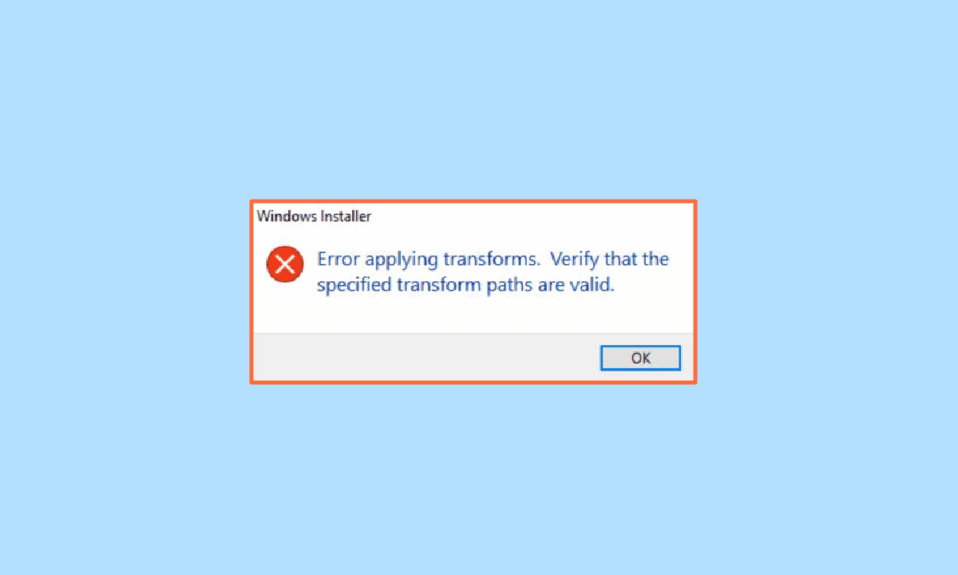
Il sistema Windows consente agli utenti di installare programmi creati dagli sviluppatori per il loro utilizzo. Questi programmi creano le impostazioni dei file necessarie per l'esecuzione del programma effettivo. Durante l'installazione di un particolare programma c'è un errore segnalato frequentemente dagli utenti di Windows che è Errore nell'applicazione delle trasformazioni. Potrebbe creare confusione poiché Windows non fornisce una risoluzione per il problema o cosa significa l'errore. Potresti anche avere una domanda come come posso correggere le trasformazioni applicate in Windows. Se stai cercando e cercando come risolvere l'errore di Windows 10 11 applicando il problema delle trasformazioni, sei nel posto giusto, leggi di più per scoprire le soluzioni da provare.
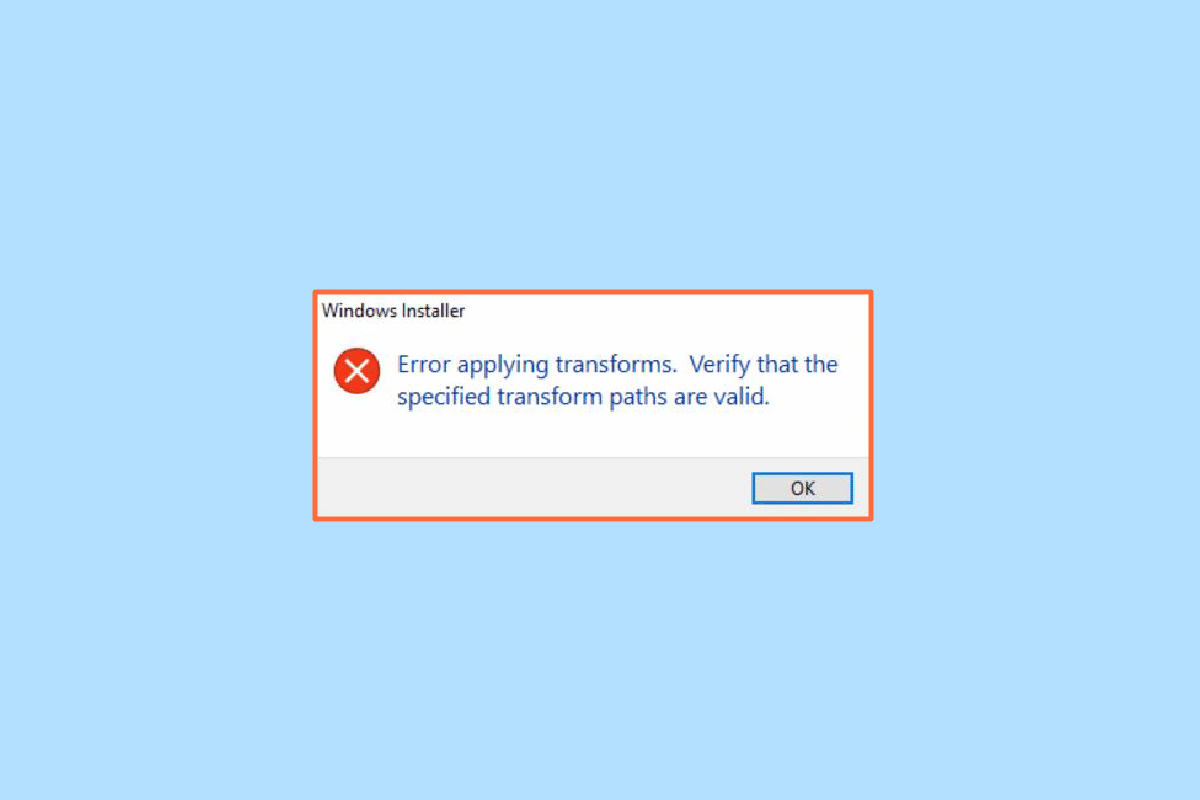
Contenuti
- Come correggere l'errore nell'applicazione delle trasformazioni in Windows 10
- Metodo 1: reinstallare l'applicazione
- Metodo 2: registra nuovamente Windows Installer
- Metodo 3: riparare i file di sistema
- Metodo 4: utilizzare lo strumento di risoluzione dei problemi di installazione e disinstallazione del programma
- Metodo 5: modificare i valori delle chiavi del registro
Come correggere l'errore nell'applicazione delle trasformazioni in Windows 10
Prima di arrivare ai metodi, vediamo alcuni punti sul perché si verifica questo problema.
- Problemi con Windows Installer
- Conflitti nell'aggiornamento dell'applicazione
- Conflitto o problemi nelle trasformazioni nel registro
- Errori del file system
Metodo 1: reinstallare l'applicazione
Se si verifica un errore durante l'aggiornamento di un'applicazione sovrascrivendo l'applicazione precedente, è possibile provare a disinstallare l'applicazione precedente prima di installare quella nuova. Seguire i passaggi seguenti per disinstallare:
1. Premere il tasto Windows , digitare Pannello di controllo , quindi fare clic su Apri .
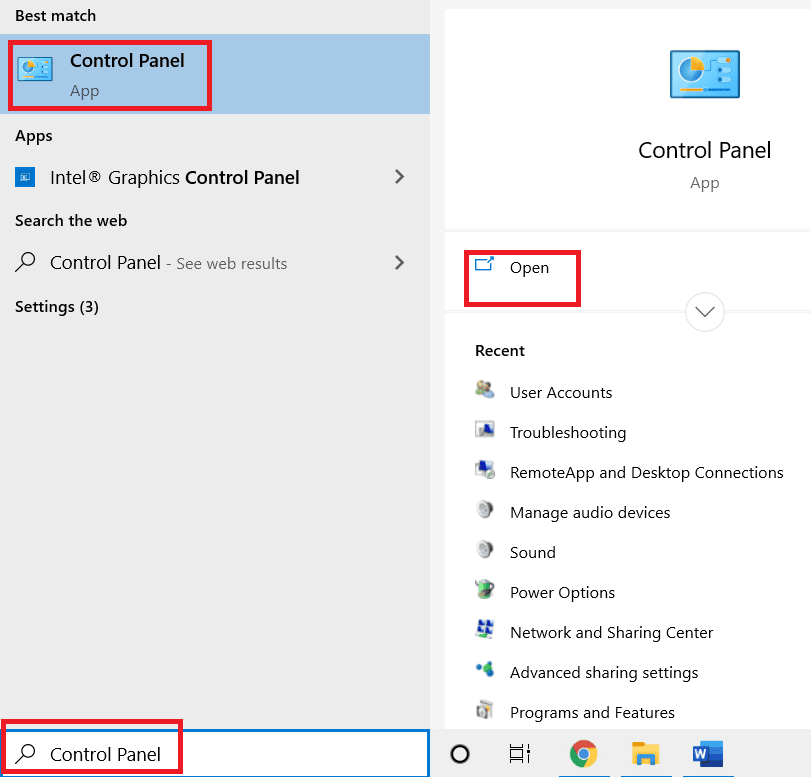
2. Imposta Visualizza per: > Categoria , quindi fai clic su Disinstalla un programma nella sezione Programmi .
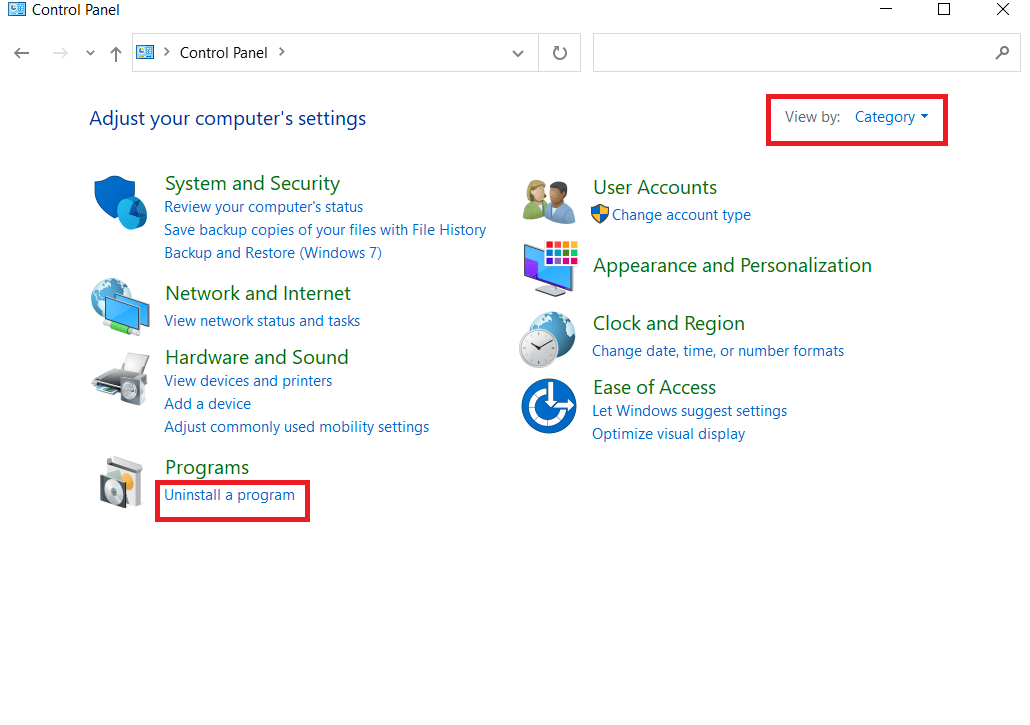
3. Fare clic con il pulsante destro del mouse sull'applicazione che si sta aggiornando a una nuova versione e fare clic su disinstalla.
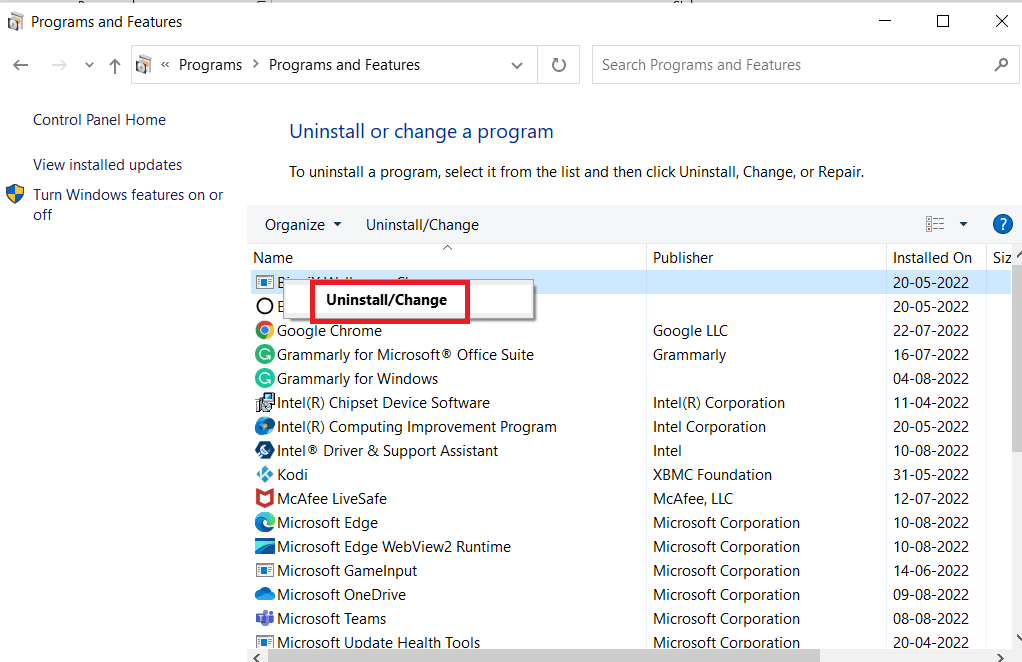
4. Ora installa di nuovo l'applicazione che desideri aggiornare per vedere se hai risolto applica trasformazioni in Windows.
Metodo 2: registra nuovamente Windows Installer
Quando si installa il software, Windows Installer (noto come Installazione guidata di Windows in Windows XP) eseguirà l'installazione per installare i file richiesti sul disco rigido, se il programma di installazione non funziona correttamente è possibile che si verifichi un errore nell'applicazione delle trasformazioni. Dobbiamo registrare nuovamente il programma di installazione di Windows per farlo,
1. Premi i tasti Windows + R insieme per aprire la finestra di dialogo Esegui .
2. Ora, digita msiexec /unregister e fai clic su OK per annullare la registrazione del programma di installazione di Windows.
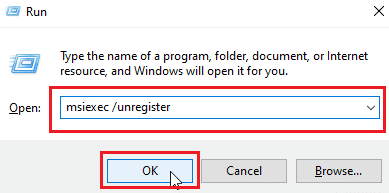
3. Quindi, digita msiexec /regserver e fai clic su OK per registrare nuovamente il programma di installazione di Windows.
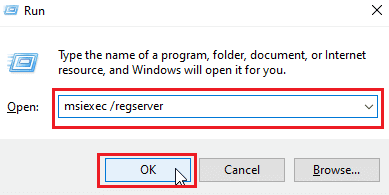
Verifica se il problema relativo all'errore di Windows 10 11 nell'applicazione del problema delle trasformazioni è stato risolto o meno.
Leggi anche: Correggi l'errore di accesso negato al programma di installazione di Windows
Metodo 3: riparare i file di sistema
Spesso potresti riscontrare errori nell'applicazione delle trasformazioni sul tuo sistema Windows 10 a causa di un file di sistema danneggiato. La scansione SFC trova e risolve i file problematici sul sistema. Leggi la nostra guida su come riparare i file di sistema su Windows 10.
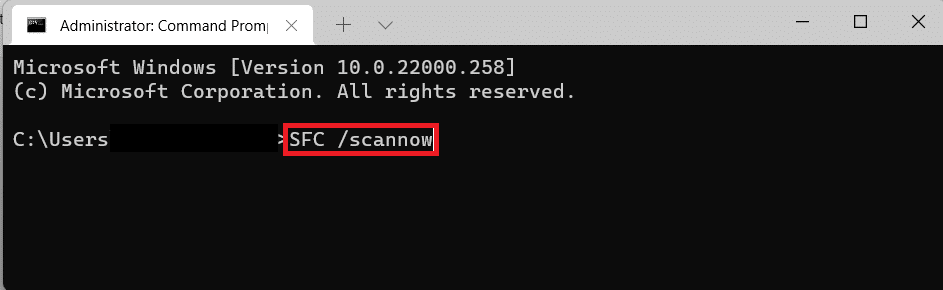
Metodo 4: utilizzare lo strumento di risoluzione dei problemi di installazione e disinstallazione del programma
La vecchia versione di Windows aveva uno strumento di risoluzione dei problemi integrato che risolveva i problemi che comportavano problemi con l'installazione di programmi come questo e messaggi come errori nell'applicazione delle trasformazioni, utilizzare uno strumento di risoluzione dei problemi utilizzando questa guida ufficiale di Microsoft. Segui i passaggi seguenti per correggere le trasformazioni applicate in Windows.
1. Visita la pagina di download dello strumento di risoluzione dei problemi e fai clic sull'opzione Scarica strumento di risoluzione dei problemi.
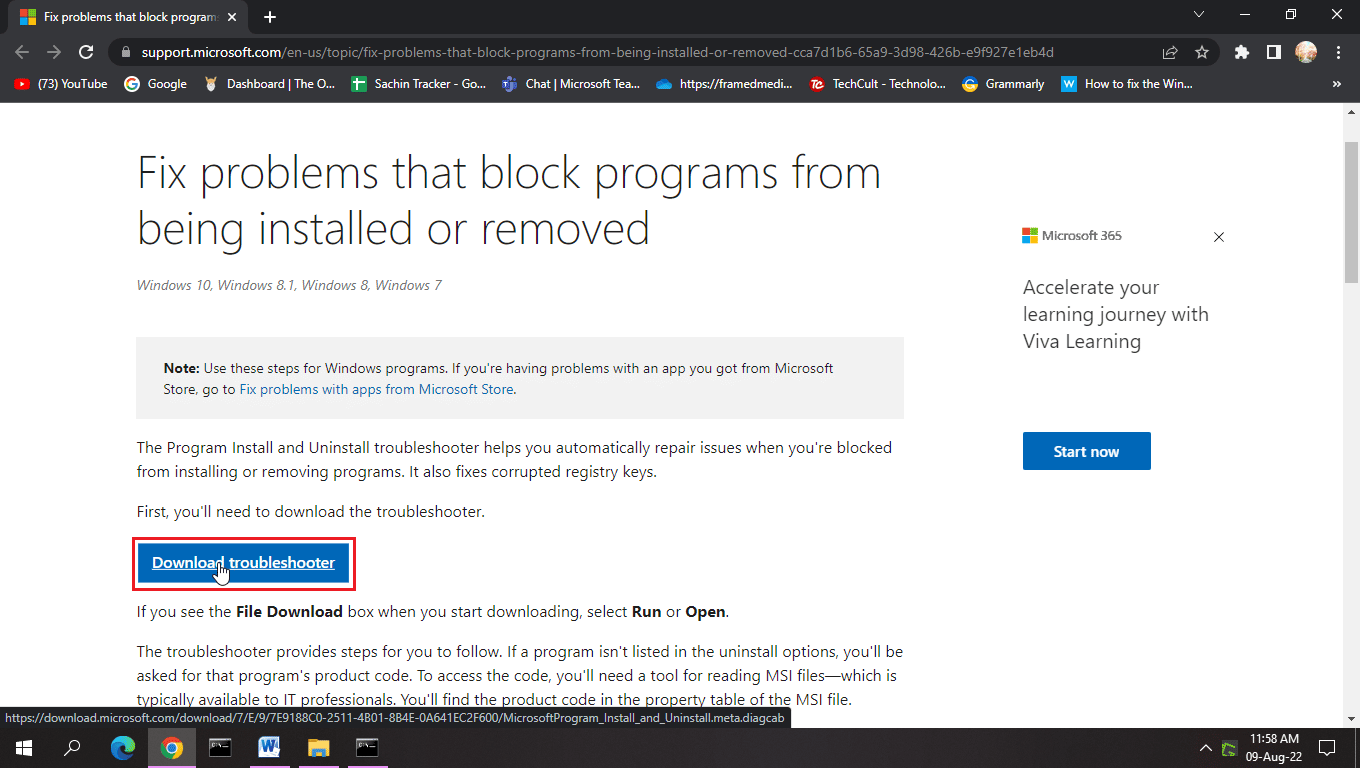
2. Dopo che il file è stato scaricato. Aprire il file per eseguire lo strumento di risoluzione dei problemi di installazione e disinstallazione.
Nota : questo strumento di risoluzione dei problemi è compatibile con Windows 10 e Windows 11.
3. Fare clic su Avanti per avviare la risoluzione dei problemi di installazione e disinstallazione di Windows.
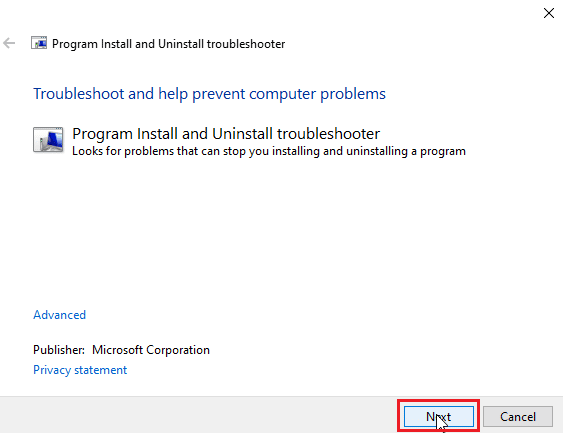
4. Windows verificherà ora eventuali problemi relativi all'installazione e alla disinstallazione dei programmi.
5. Verrà visualizzato un messaggio che chiede di scegliere l'opzione Installazione o Disinstallazione .

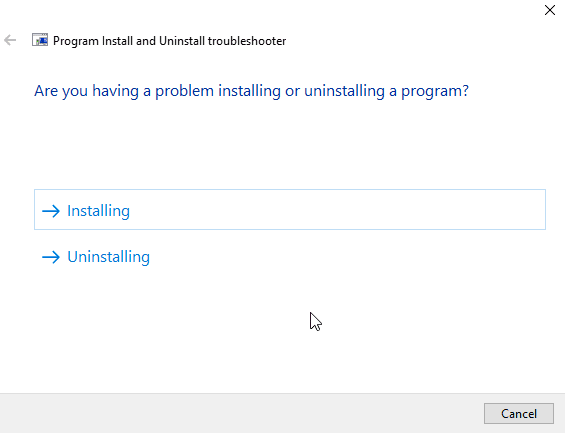
6. Selezionare il programma in cui si riceve il problema e fare clic su Avanti .
Nota: la stessa serie di passaggi è applicabile anche per l'installazione dell'opzione nella risoluzione dei problemi.
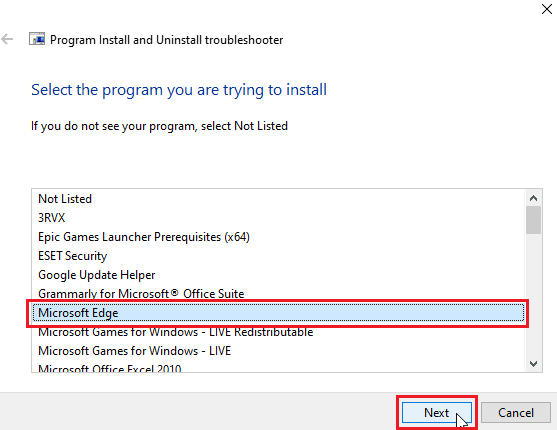
7. Fare clic su Sì, provare a disinstallare per provare a reinstallare, oppure fare clic su No, provare altre correzioni.
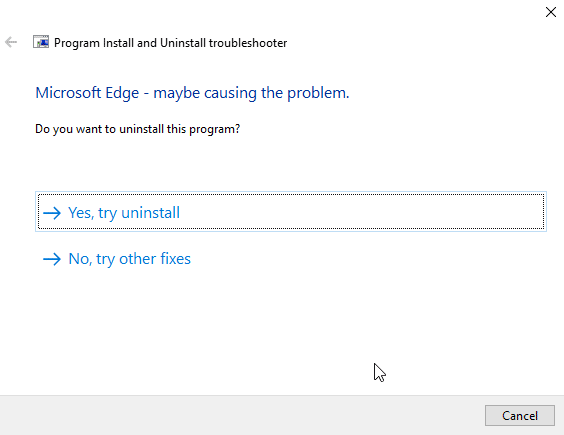
Leggi anche: Correggi il codice di errore VDS 490 01010004 in Windows 10
Metodo 5: modificare i valori delle chiavi del registro
Quando si installa un'applicazione, i file di trasformazione con estensione .mst vengono salvati nel registro. Questi vengono salvati dal programma di installazione nel registro. In caso di conflitto durante il processo di salvataggio della trasformazione, possono verificarsi problemi di questo tipo. Puoi provare a eliminare il file di trasformazione nel registro per vedere se ciò risolve l'errore nell'applicazione del problema delle trasformazioni.
Nota: prima di provare questa correzione, leggi la nostra guida su Come creare e utilizzare il ripristino del sistema su Windows 10 poiché modificare il registro di Windows è piuttosto rischioso, eseguire un ripristino del sistema assicura di creare un backup del sistema se qualcosa va storto.
1. Premere contemporaneamente i tasti Windows + R per avviare la finestra di dialogo Esegui .
2. Ora, digita regedit e fai clic su OK per aprire l' editor del registro.
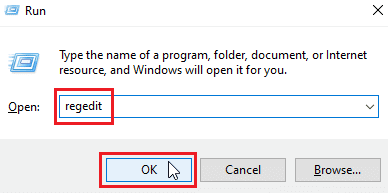
3. Passare al seguente percorso della cartella delle chiavi.
HKEY_CLASSES_ROOT\Installer\Prodotti
4. Fare doppio clic su HKEY_CLASSES_ROOT per aprire la directory principale.
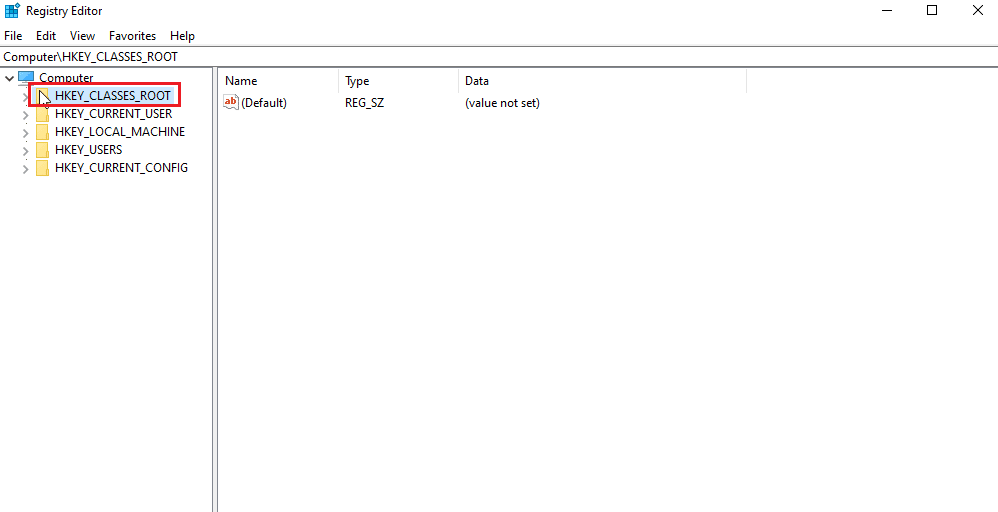
5. Quindi, individuare e fare doppio clic sul programma di installazione .
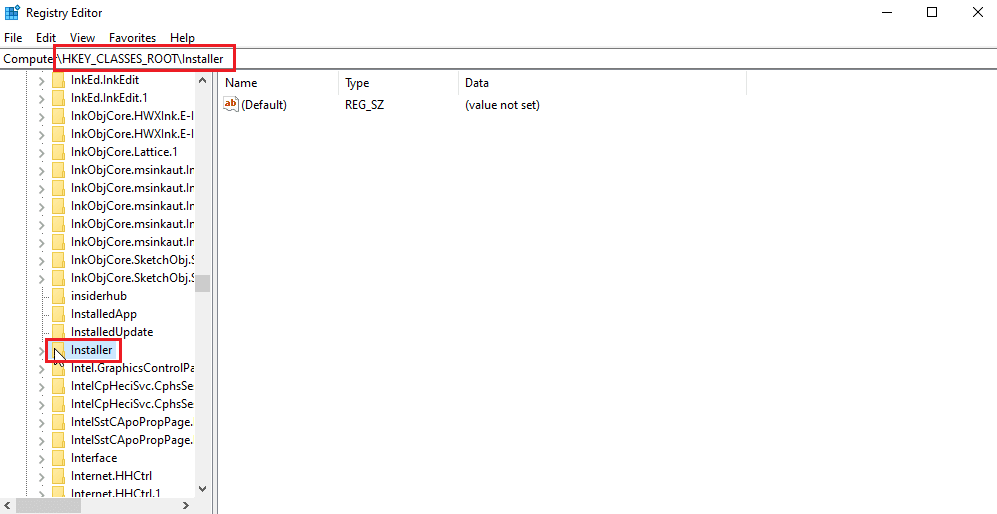
6. Infine, individuare i Prodotti .
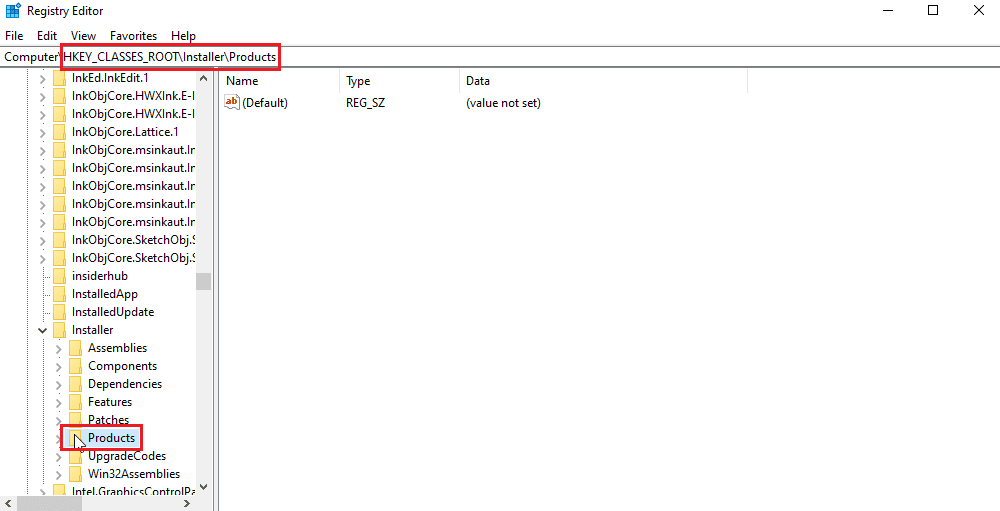
7. Fare clic con il pulsante destro del mouse su Prodotti e fare clic su trova per aprire il menu Trova .
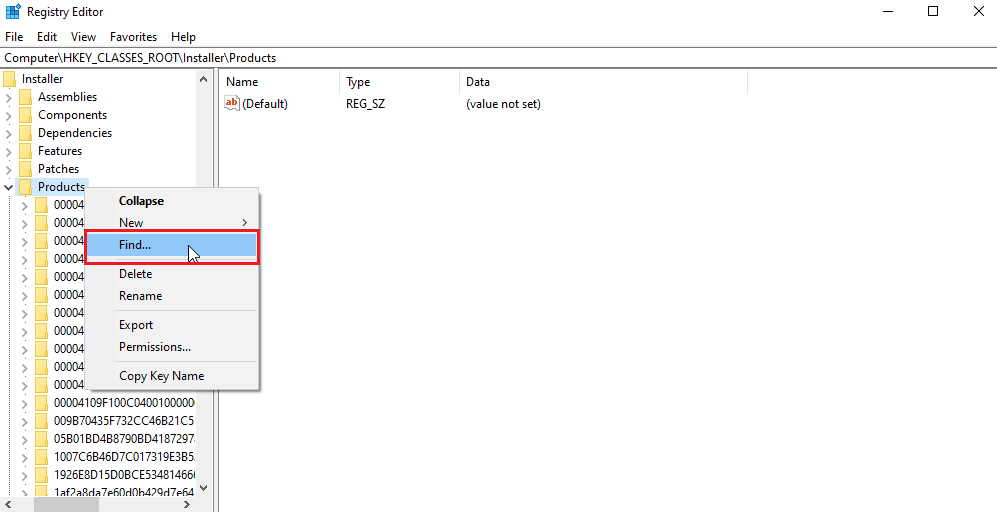
8. Spunta tutti i valori sotto Guarda la sezione. Quindi, inserisci il nome dell'applicazione per cui stai ricevendo un errore nell'applicazione del problema delle trasformazioni.
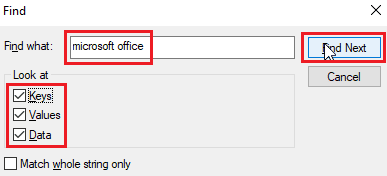
9. Infine, premere il pulsante Trova successivo .
10. L'editor del registro troverà una corrispondenza appropriata per il nome visualizzato di seguito.
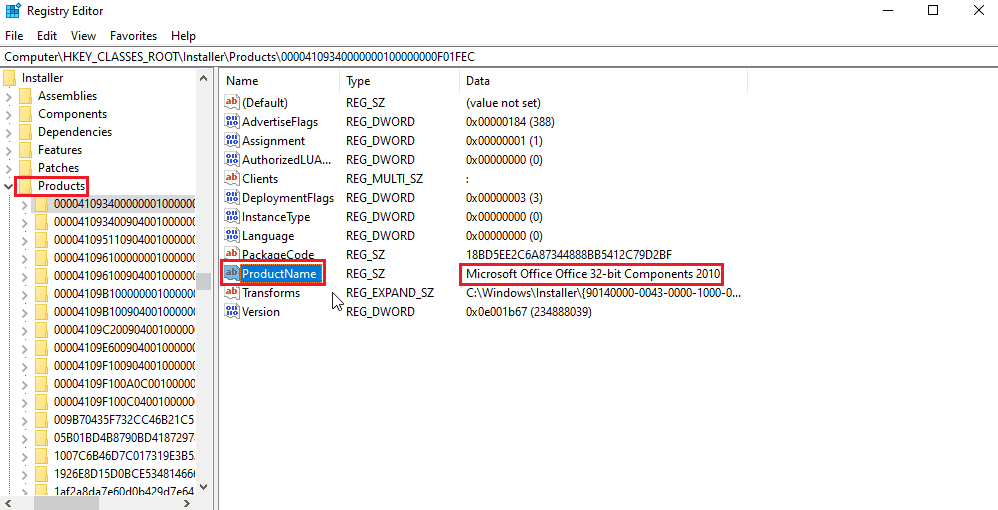
11. Fare doppio clic sul tasto Trasformazioni .

12. Deselezionare tutti i valori nella casella di testo Dati valore e fare clic su OK .
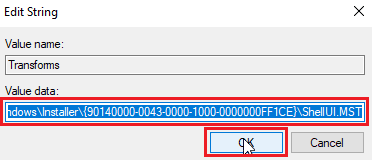
Nota: nel caso in cui venga visualizzato un messaggio di errore nell'applicazione delle trasformazioni quando si disinstalla un programma, è necessario eliminare completamente la chiave Trasforma facendo clic con il pulsante destro del mouse su di essa e selezionando Elimina.
Domande frequenti (FAQ)
Q1. C'è un modo per riavviare il servizio di installazione di Windows?
Ans. Sì , innanzitutto avvia la finestra di dialogo Esegui e digita msconfig. Nella scheda Servizi deselezionare il programma di installazione di Windows e fare clic su applica e quindi fare clic su OK . Quando viene chiesto di riavviare, fare clic su riavvia il computer.
Q2. Come disinstallare un programma che non è sul pannello di controllo?
Ans. Puoi provare a eliminare le icone del desktop e i file relativi all'applicazione nei file di programma che si trovano sul disco locale C. In alcuni casi è necessaria anche la pulizia del registro.
Q3. Che cos'è una trasformazione in Windows?
Ans. Transform è un insieme di pacchetti da un file di installazione ricevuto da un'applicazione. Può anche essere chiamato dati di installazione .
Consigliato:
- Risolto il problema con DayZ incapace di individuare un'istanza in esecuzione di Steam
- Risolto il problema con l'impossibilità di visualizzare il proprietario corrente in Windows 10
- Correggi il codice di errore VDS 490 01010004 in Windows 10
- Correggi Windows 10 È stato effettuato un tentativo di fare riferimento a un token
Ci auguriamo che l'articolo precedente su come correggere l'errore nell'applicazione delle trasformazioni in Windows 10 ti sia stato utile per risolvere il tuo problema. Fateci sapere nella sezione commenti quale dei metodi ha funzionato meglio per voi. Se hai suggerimenti e/o domande sull'articolo, sentiti libero di condividerli.
